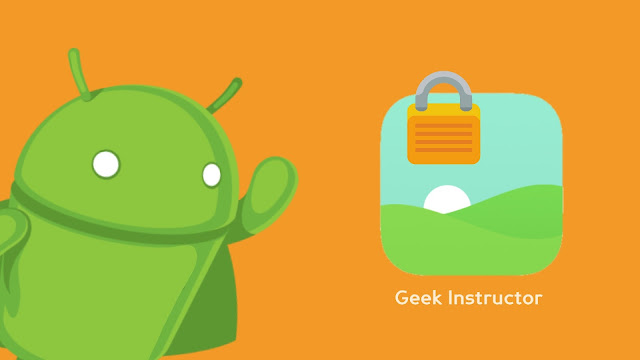显然,任何视频的文件大小与其质量成正比——质量越高,视频的大小就越大。 目前市场上的大多数智能手机都能够拍摄 4K 或至少 1080p 分辨率的视频。
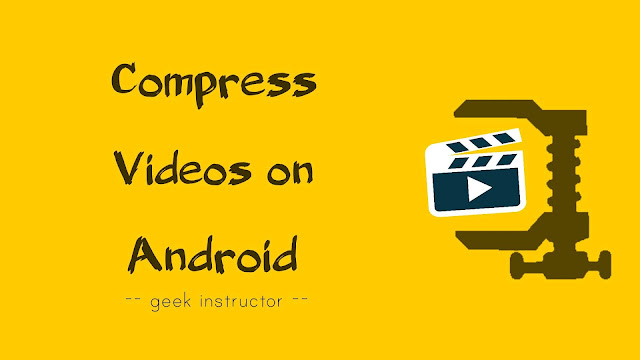
虽然高分辨率视频可以增强您的观看体验,尤其是当您在大屏幕(例如智能电视)上观看时,但它也有一些缺点。 例如,高分辨率视频将占用大量存储空间。
除此之外,如果您想通过以下方式将此类视频发送给某人、电子邮件或任何其他服务,上传需要一段时间,并且收件人稍后下载需要花费大量时间。 我们编写了本教程来帮助您在 Android 手机上压缩视频。
您可以减小视频的大小,而不会大幅降低其质量。 我们还讨论了如何使用 HEVC(也称为 H.265)视频压缩标准直接在 Android 手机上录制压缩视频。 让我们开始吧!
Google Play 商店中有大量免费的视频转换器应用程序。 在测试了其中一些之后,我们发现了一个名为 Video Compress 的应用程序,它的工作效果非常好,并且具有非常简单的用户界面。
压缩视频时,您可以根据需要选择各种分辨率和大小。 该应用程序还具有各种其他功能,例如视频修剪,、旋转视频、快进(或模式)等等。
本分步指南向您展示如何在 Android 手机上压缩视频 –
- 下载并安装视频压缩来自 Google Play 商店的应用程序。
- 打开应用程序并选择包含要压缩的视频文件的图库相册。 接下来,选择该特定视频。
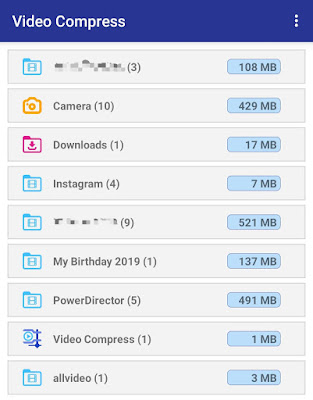
- 现在点击“压缩视频“ 选项。 如果您还想修剪视频,请选择第二个选项 - “剪切和压缩”。

- 之后,您将看到用于压缩视频的各种选项。 选择适当的分辨率或尺寸。 如果您不想损失视频质量,请选择较高的分辨率之一(例如 1080p 或 720p)。
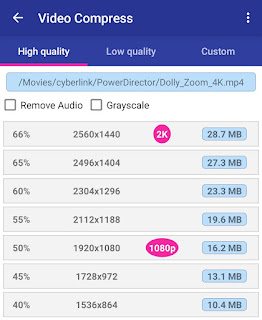
屏幕上有 3 个选项卡:高品质、低品质和定制。 自定义功能允许您手动选择视频的分辨率和比特率。 如果需要,您还可以删除音频并选择灰度功能。

- 根据视频的原始大小和分辨率,压缩视频需要一些时间。 因此,只需坐下来等待一段时间即可。 完成后,压缩视频将保存在手机的内存中。

该应用程序还将向您显示视频的预览。 您可以直接在应用程序内将其分享到 WhatsApp、Facebook、Instagram 和其他社交媒体应用程序上。
如何在 Android 上录制压缩视频
一些 Android 智能手机(例如三星)的相机设置中有一个内置功能,可以使用HEVC(也称为 H.265 和 MPEG-H Part 2)视频压缩标准。
HEVC 在相同水平的视频质量下提供 25% 到 50% 的数据压缩,这意味着它不会影响视频的质量。 iPhone 和运动相机(如 GoPro)普遍使用它来录制 4K 分辨率视频。
您应该检查一下您的 Android 手机是否可以使用此功能。 只需打开“相机”应用程序并转到其“设置”即可。 在视频设置下,您将找到启用 HEVC 功能的选项。 (下面的屏幕截图取自三星智能手机)。
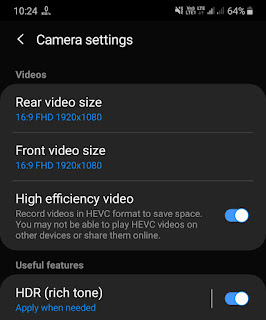
现在,如果您将普通视频与启用 HEVC 功能录制的视频进行比较,您会发现 HEVC 视频的大小相当小,但质量几乎相同。 然而,缺点是您可能无法在其他设备上播放这些视频或在线共享它们。
- 另请阅读:
因此,这些方法和技巧可以帮助您在 Android 手机上压缩视频而不损失其质量。 我们希望您喜欢本教程。 请在社交媒体上与您的朋友分享。 如果您想问什么,请在下面的评论部分告诉我们。

内容营销人员兼创始人@Geek Instructor。凭借十多年的经验,我撰写了 1500 多篇涵盖广泛主题的文章。 我热衷于与他人分享我的技术知识。 就我个人而言,我喜欢旅行和制作 YouTube 视频。





![GoPro 照片未显示在手机图库中 [已修复]](https://1.bp.blogspot.com/-MXiKMD5AEGM/XiBui1oyQEI/AAAAAAAAHVY/PqqutCKhUfwvr4XIffIYdSc8DNgpwd_tACNcBGAsYHQ/s640/fix-gopro-photos-not-showing-gallery.jpg)